Physical Address
304 North Cardinal St.
Dorchester Center, MA 02124
Physical Address
304 North Cardinal St.
Dorchester Center, MA 02124
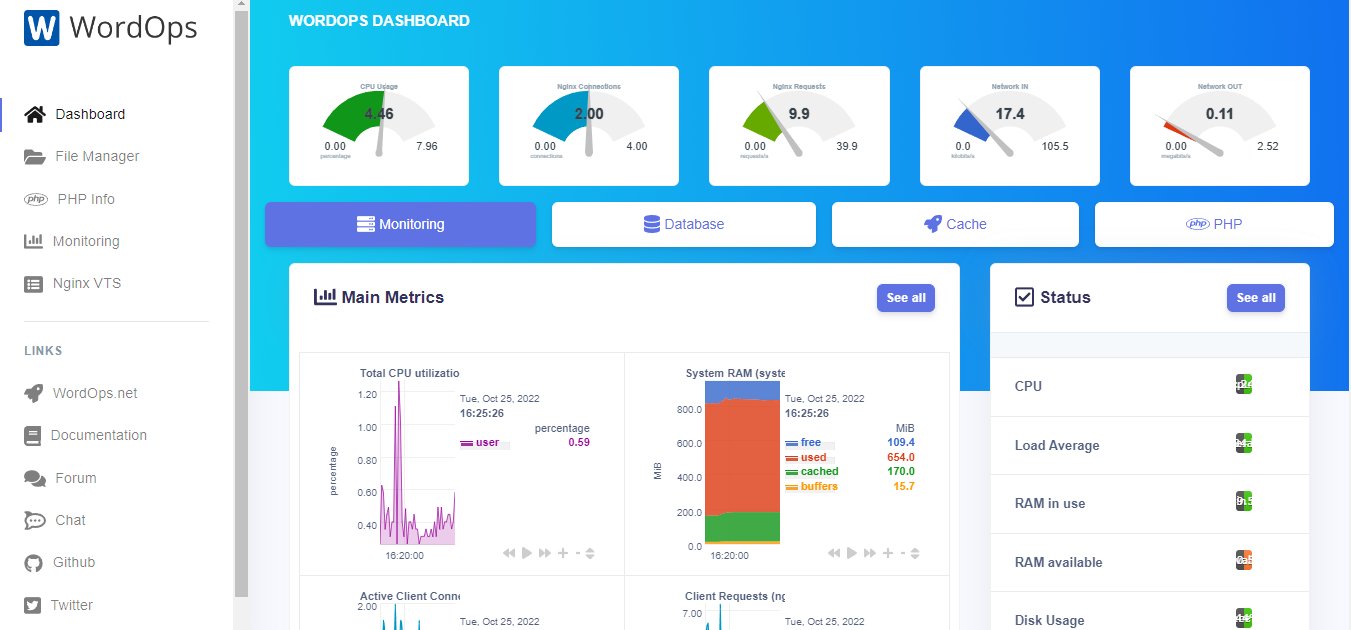
Czy kiedykolwiek zastanawiałeś się, jak zainstalować WordOps i skonfigurować swoją witrynę internetową? W tym artykule dowiesz się, jak zainstalować i skonfigurować WordOps, potężne narzędzie do zarządzania serwerami i hostowaniem stron WordPress. WordOps jest otwartoźródłowym narzędziem opartym na systemie Ubuntu, które ułatwia zarządzanie serwerem i wdrażanie witryn internetowych.
WordOps to narzędzie, które umożliwia automatyzację i uproszczenie procesu instalacji, konfiguracji i zarządzania serwerem, a także hostowania witryn opartych na WordPress. Działa na systemie Ubuntu i wykorzystuje popularne narzędzia, takie jak Nginx, PHP, MariaDB i Redis, aby zapewnić wydajność i skalowalność witryny.
Przed rozpoczęciem instalacji WordOps musisz spełnić pewne wymagania systemowe. Oto lista wymagań:
Kiedy już spełnisz wymagania systemowe, możesz przystąpić do instalacji WordOps. Postępuj zgodnie z poniższymi krokami:
Krok 1: Aktualizacja systemu Rozpocznij od aktualizacji systemu operacyjnego przy użyciu następującej komendy:
sudo apt update && sudo apt upgrade
Krok 2: Instalacja WordOps Następnie wykonaj poniższą komendę, aby zainstalować WordOps:
wget -qO wo wops.cc && sudo bash wo
Krok 3: Konfiguracja WordOps Po zainstalowaniu WordOps możesz go skonfigurować za pomocą następującej komendy:
sudo wo site create example.com --wp
Podmień „example.com” na nazwę twojej witryny.
Konfiguracja WordOps jest teraz zakończona, a Twój serwer jest gotowy do hostowania witryn WordPress.
Aby utworzyć nową witrynę, użyj poniższej komendy:
sudo wo site create example.com --wp
Zastąp „example.com” odpowiednią nazwą twojej witryny.
WordOps dostarcza wiele przydatnych poleceń do zarządzania witrynami. Oto kilka najważniejszych poleceń:
sudo wo site update example.com --wpsudo wo site delete example.comsudo wo site backup example.comsudo wo site restore example.comAby monitorować wydajność witryny, WordOps oferuje narzędzia do monitorowania. Możesz sprawdzić statystyki witryny za pomocą polecenia:
sudo wo site status example.com
Aby zoptymalizować witrynę WordPress, WordOps oferuje różne opcje optymalizacji, takie jak:
WordOps ma wiele wbudowanych funkcji zabezpieczających witrynę. Oto kilka podstawowych zabezpieczeń:
Aby zaktualizować WordOps do najnowszej wersji, wykonaj poniższą komendę:
sudo wo update
Jeśli potrzebujesz pomocy z WordOps, możesz skorzystać z oficjalnej dokumentacji, forów dyskusyjnych i społeczności WordOps. Tam znajdziesz wiele przydatnych informacji i odpowiedzi na pytania.
W tym artykule omówiliśmy, jak zainstalować i skonfigurować WordOps. Nauczyłeś się, jak tworzyć, zarządzać, monitorować i optymalizować witrynę WordPress za pomocą WordOps. Pamiętaj, że WordOps oferuje wiele funkcji i narzędzi, które ułatwiają proces hostowania witryn WordPress. Zacznij korzystać z WordOps i ciesz się łatwym i wydajnym zarządzaniem witrynami WordPress.